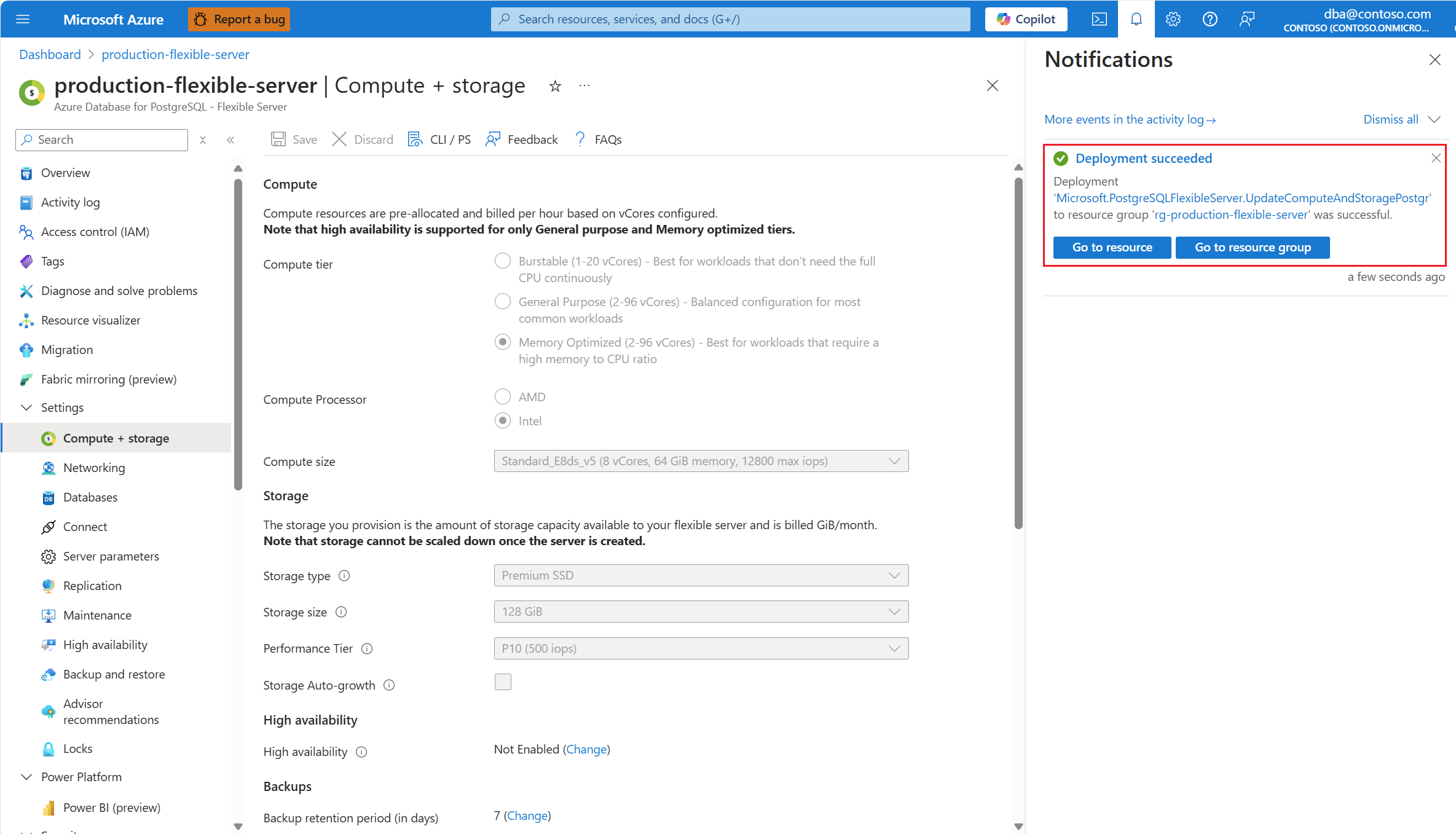調整計算
適用於: 適用於 PostgreSQL 的 Azure 資料庫 - 彈性伺服器
適用於 PostgreSQL 的 Azure 資料庫 - 彈性伺服器
本文提供執行調整作業的逐步指示,以計算 適用於 PostgreSQL 的 Azure 資料庫 彈性伺服器。
您可以變更高載、一般用途和記憶體優化層之間的計算。 而且,在這些層中,您可以選擇更適合執行應用程式的虛擬核心數目(虛擬核心)。 若要深入瞭解 Azure 虛擬機器 中可用的不同計算層,以及最適合這些計算層的使用案例,請參閱 Azure 中的虛擬機大小。
當您要求調整 適用於 PostgreSQL 的 Azure 資料庫 彈性伺服器所使用的計算作業時,您的伺服器會重新啟動,因此您的伺服器一段時間無法使用。 如需該程序運作方式和停機時間預期持續時間的詳細資訊,請參閱 接近零的停機時間調整。
調整計算規模的步驟
使用 Azure 入口網站:
選取您的 適用於 PostgreSQL 的 Azure 資料庫 彈性伺服器。
在資源功能表中,選取 [ 計算 + 記憶體]。
如果您想要選取與目前選取之階層不同的階層,請在單選按鈕的 [計算層] 群組中,選取最適合您需求的選項。
如果您的伺服器區域支援 Intel 和 AMD 處理器,您可以使用 [計算處理器] 單選按鈕來篩選 [計算大小] 下拉式清單中所列的選項,只篩選所選製造商所產生的硬體。
如果您想要在同一層中選取不同的計算機大小,請展開 [ 計算大小 ] 下拉式清單,然後選取最符合您需求的大小。
選擇所需的組態之後,請選取 [ 儲存]。
注意
請注意,當您選取 [ 儲存 ] 時,系統不會要求您確認以繼續進行變更。 作業會立即起始且無法中止。
![顯示如何選取 [計算 + 記憶體] 頁面的螢幕快照。](media/how-to-scale-compute/compute-storage.png)
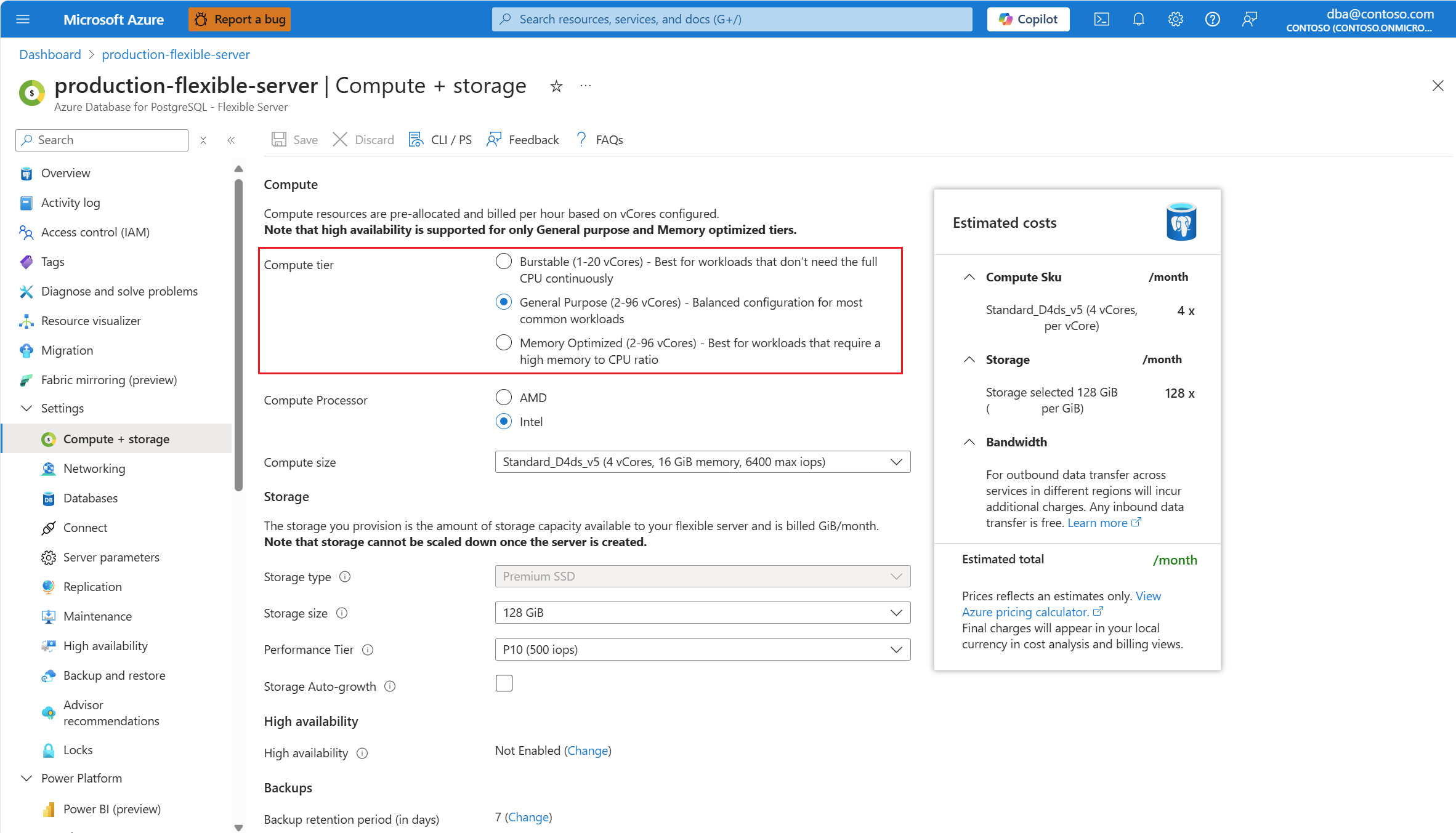
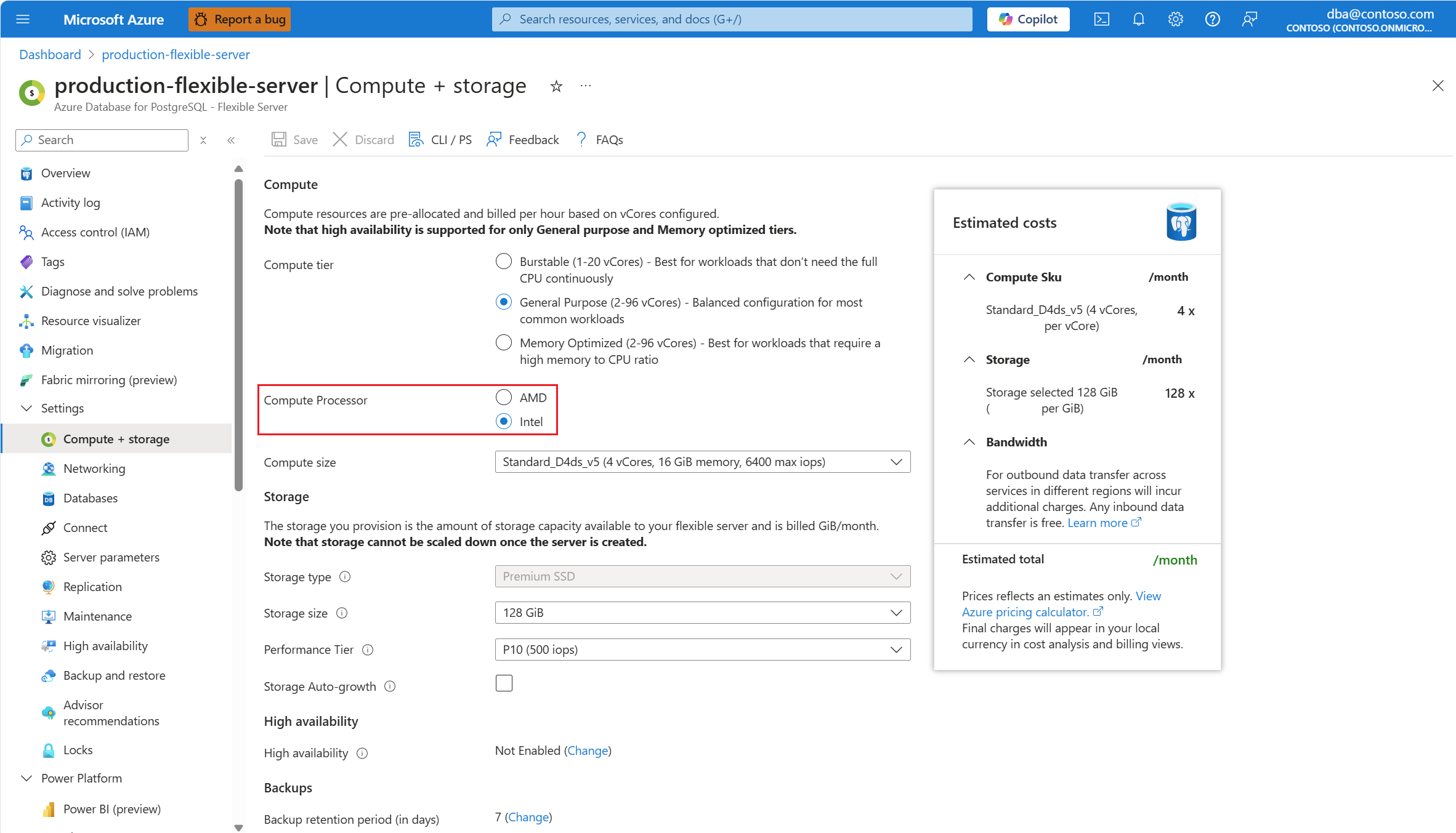

![顯示 [儲存] 按鈕位置的螢幕快照,一旦您對目前的組態進行一些變更,即已啟用。](media/how-to-scale-compute/save.png)